vscode formatter
2022. 12. 16. 08:16ㆍEnv/Tools
- 목차
반응형
우선 Prettier를 설치합니다.

extension으로 들어가 prettier를 검색한 후 prettier 이름으로 게재된 Prettier를 선택하여 설치합니다.
이후 cmd + ,로 설정으로 진입하여 기본 formatter를 Prettier로 설정합니다.
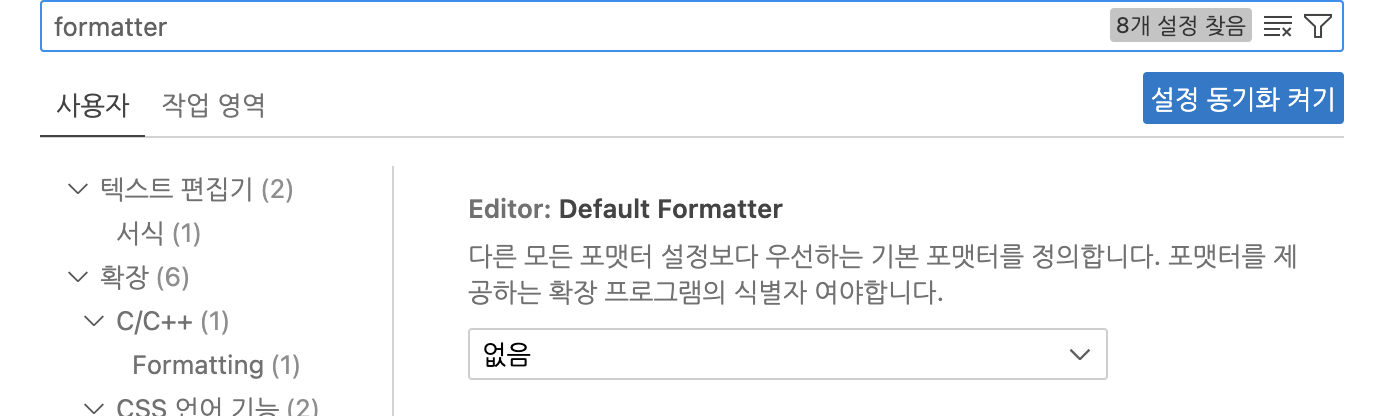
cmd + , 으로 설정에 진입하여 formatter로 검색합니다.
기본 formatter를 원하는 것으로 선택합니다. 예를 들어 아래의 경우에는 Prettier를 기본 formatter로 설정합니다.
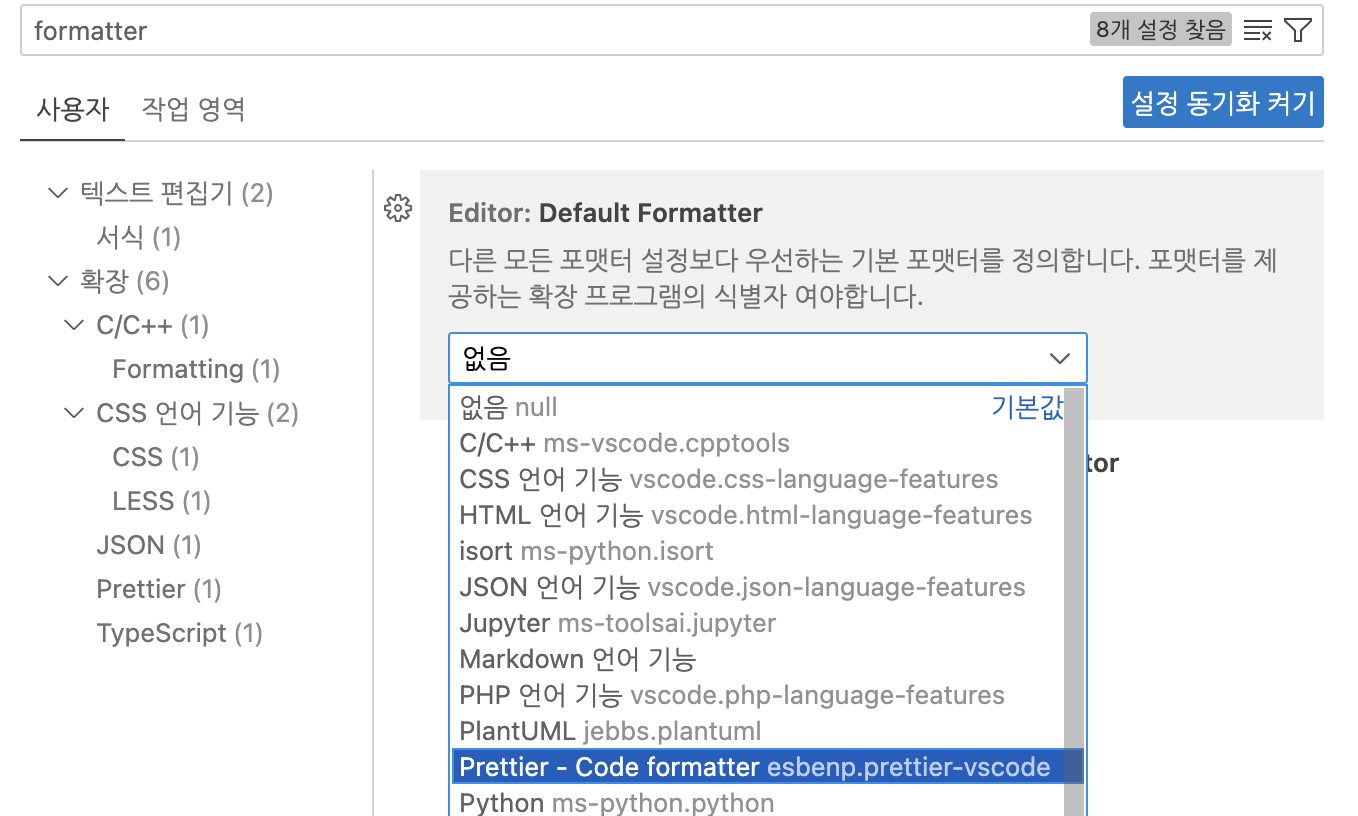
이제 Prettier의 설정에 진입합니다.
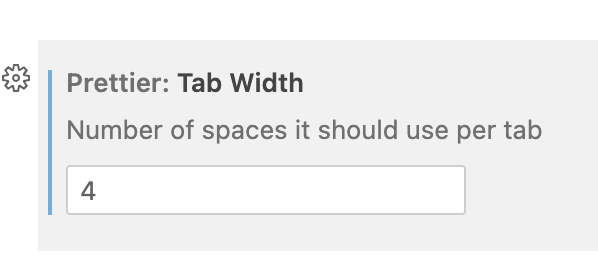
원하는 설정 내용으로 변경합니다.
다음과 같이 설정 내용을 settings.json에서 확인할 수 있습니다.
...
"editor.defaultFormatter": "esbenp.prettier-vscode",
"prettier.printWidth": 160,
"prettier.tabWidth": 4,
"[cpp]": {
"editor.defaultFormatter": "esbenp.prettier-vscode"
}
}
단축키는 다음과 같습니다.
- Windows : Shift + Alt + F
- MAC : Shift + Option + F
- Linux : Ctrl + Shift + I
반응형
'Env > Tools' 카테고리의 다른 글
| gitbhub project 내 issue 의 Kanban 보드 연동 (0) | 2023.01.06 |
|---|---|
| github project 진행(progress) 표시 설정 방법 (0) | 2023.01.06 |
| github webhook (0) | 2022.12.02 |
| vscode cc 파일 확장자 인식하도록 하기 (0) | 2022.11.25 |
| commander one 파일 확장자 표시 (0) | 2022.11.23 |



